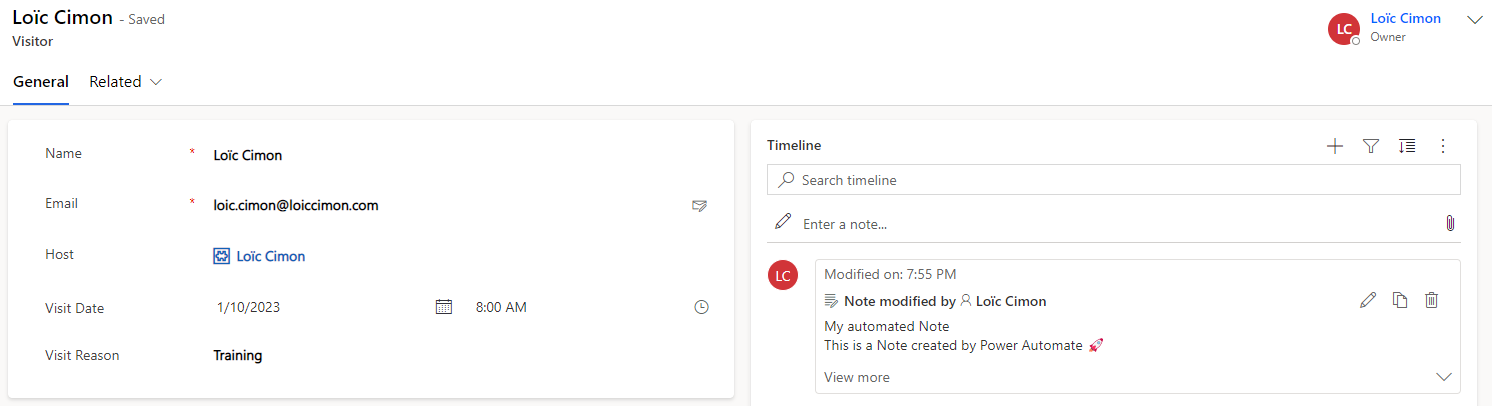Ajouter une note dans une timeline avec Power Automate
Par Loïc Cimon, le 21 janvier 2023
Dans mon dernier post, j’ai expliqué comment utiliser le composant Timeline de Power Apps Model Driven, qui permet de visualiser l’historique des activités d’un enregistrement, telles que des notes entre autres. Dans cet article, j’explique comment ajouter des notes à partir de Power Automate.
Il n’y a pas d’action dans Power Automate pour créer une note. Cependant, toutes les activités sont stockées dans des tables Dataverse, comme indiqué dans le schéma de relations entre les différents types d’activités dans la documentation Microsoft.
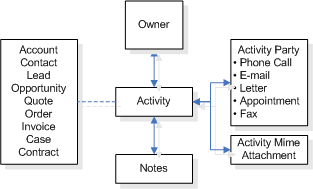
Après avoir activé les Notes (cf. dernier post) pour ma table Dataverse Visitor. On retrouve en effet une relation vers la table Note, comme illustré dans la capture d’écran.

Le flow
Il suffit donc de créer une nouvelle ligne dans la table Note en utilisant l’action Dataverse ‘Add a new row’ :
Les champs important sont :
- Table name : la table Note
- Title : le titre de la Note
- Description : le contenu de la Note
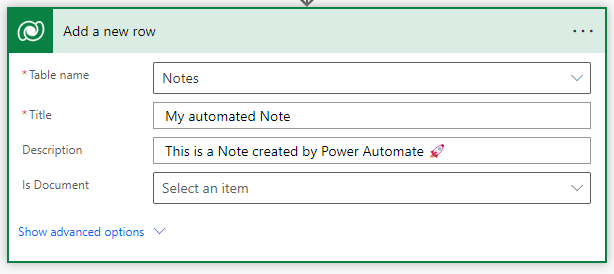
La configuration ne s’arrête pas là. Il faut préciser à quel enregistrement cette note doit être reliée. Pour cela, il faut aller dans les options avancées et remplir la colonne qui pointe vers ma table Visitor comme ceci :
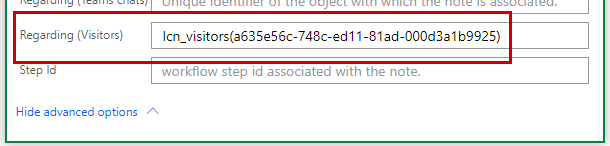
- GUID est l’identifiant unique de mon record.
- lcn_visitors est le nom technique de ma table, au pluriel. Vous pouvez trouver cette information dans les détails de votre table :

Résultat
Il ne reste plus qu’à exécuter le flow pour créer une nouvelle Note automatiquement et la voir apparaître dans le contrôle Timeline :